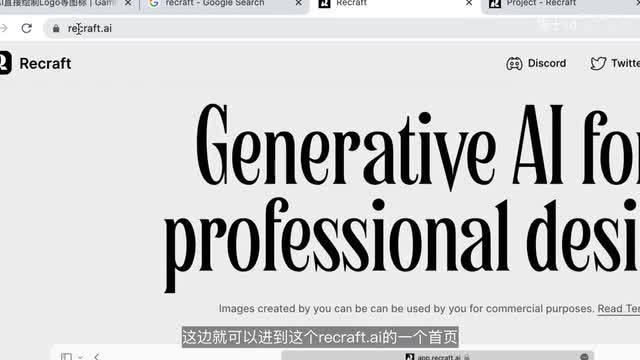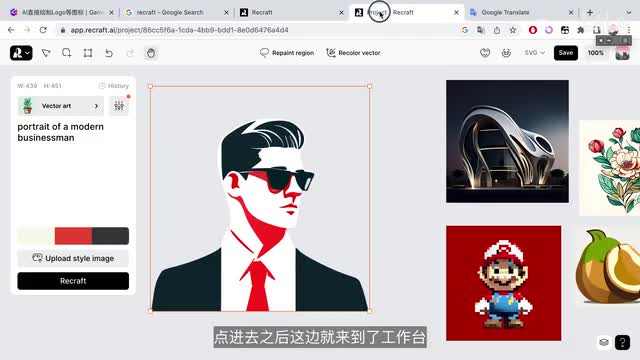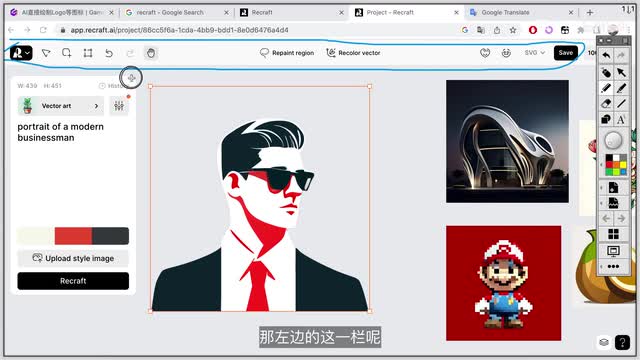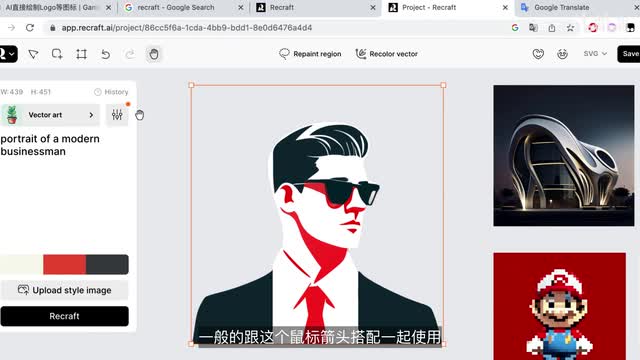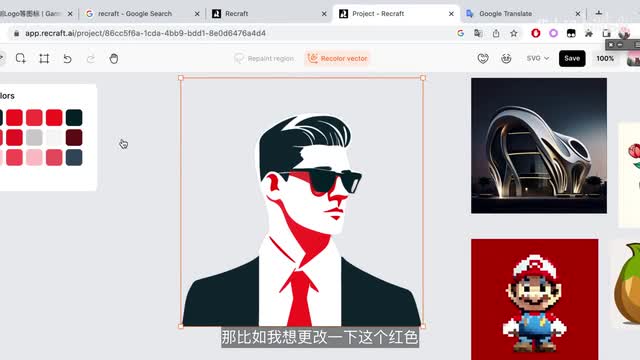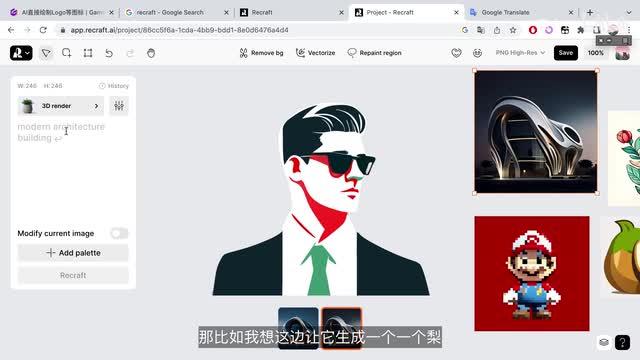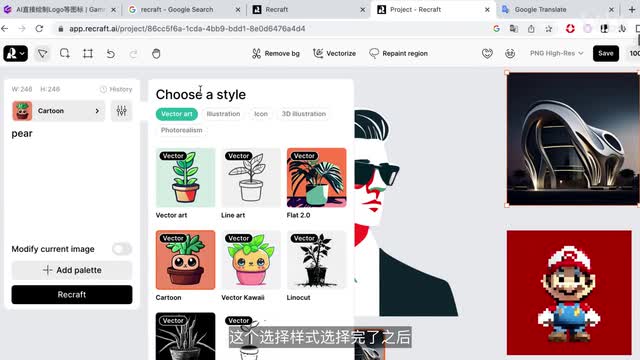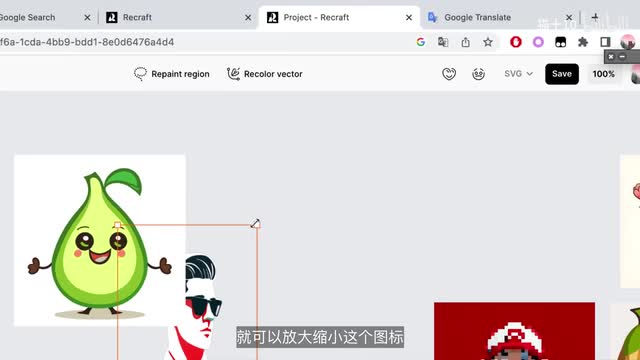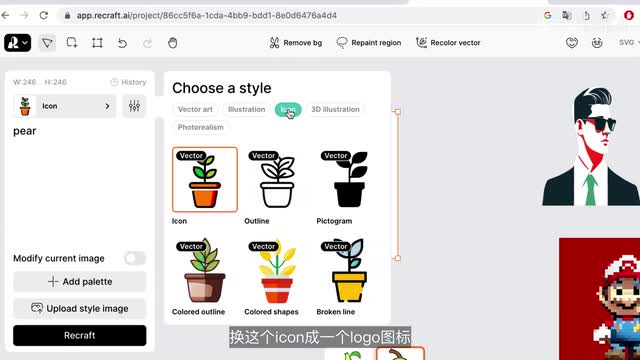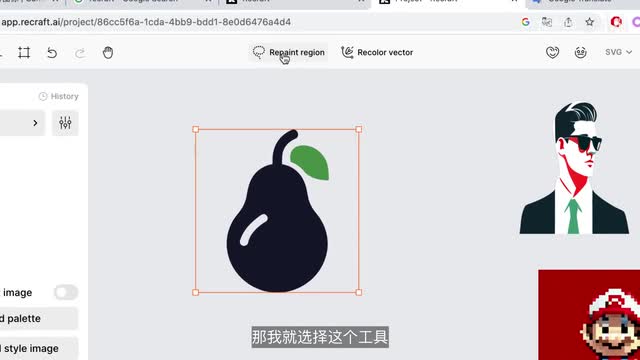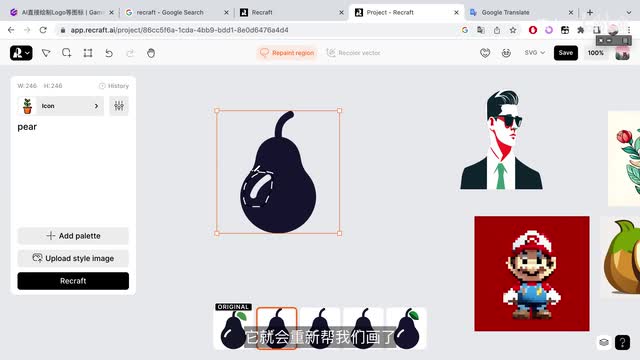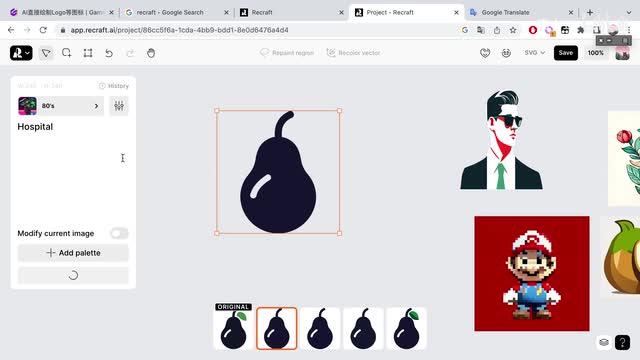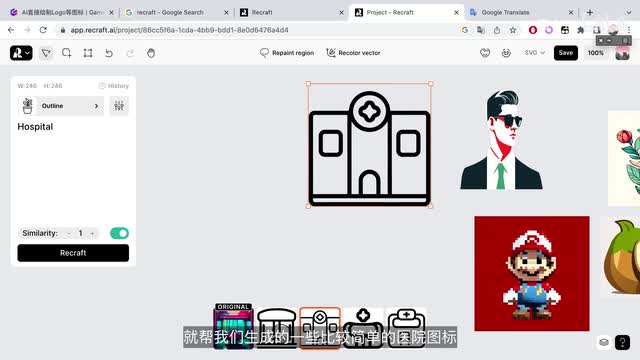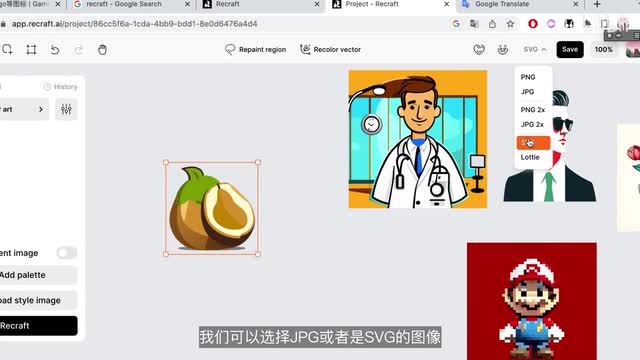今天跟大家分享一款ai工具,可以直接用ai绘制logo的一些小图标。那不仅免费可商用,还可以直接导出矢量图,没有任何限制要使用呢。首先我们打开搜索引擎这边搜索这关键词read craft,然后呢它的工作台是read craft,点a i那我们点进去之后,这边就可以进到这个redraft点a i的一个首页。那首页呢会为我们展示一些呃其他的人创建的一些图标,那可以看到这些图标都是用a i免费生成的那这些车啊,这个大猩猩啊都是用a i免费生成的一些图标,非常酷对吧?那我们要使用呢也很简单,首先点击这边呃这个好,这边右上角的这个logo印点进去之后,如果没有账户的就注册一下账户。
注册好了之后呢,登录进去,然后点这个get redraft pray。好,点进去之后这边就来到了工作台。那这边我已经进入到工作台了。那这边我首先跟大家讲一下,工作台主要分为三个区域。
好,这边我画一下。那第一个区域呢就是顶部的这个工具栏那。这一部分是工具栏,主要是绘制图之后我们对这个图片进行一些个性化操作。那左边的这一栏呢是用来告诉a i来生成图片的那这个地方呢输入我们要生成的呃a i的一些关键词,然后点这个record ct就可以生成的。
好,那正中间这一块呢,正中间这一块就是我们的画布了。好,主要就是这三个区域。好,那我们主要就是工作在这个画布区。好,我现在介绍一下这边的工具栏。
那这个呢是菜单,我们主要用到一个功能,就是这个创建一个新的项目,其他的基本上都用不到。好,那这个呢鼠标是呃用来移动我们的图标的那比如我点一下,然后呢就可以在画布上把这个图标移动到画布的任意位置。然后好,然后这个手呢就是移动画布,一般的跟这个鼠标箭头搭配一起使用,那我点一下它就会变个手,然后呢我们这边就可以移动画布,大家可以看到这个画布上已经有一些图标了,对吧,这都是ai生成的。好,这个时候就移动画布,那这两个呢,一般都很少用到,一个是添加图层,一个是截图啊,截取固定的区域,那这个呢就是撤销好是不是?呃,主要就是这几个工具。
那另外的呢当然这个呢就是呃比如说ai生成图片之后,那我对这个眼镜不满意,我把这个眼镜划掉,然后这边点一下recollect,它就会重新给我们把这个图标画成其他的图片。好,那这个呢record就是呃重新更改颜色。那比如我想更改一下这个红色,那我点一下,然后呢可以看到它这边红色的这个领带就会变成绿色的对吧?好,这个是用到的两个个性化的功能,一个是重新生成某个区域,一个是重新改变颜色。那还有一个功能呢,比如这张图片,我想让它变成透明的,方便使用。
然后点击之后,那它就会就会有一个remove b就就是呃移除它的这个背景,让背景变透明。好,呃,现在工具介绍完了,那我们就来试用一下吧。那比如我想这边让它生成一个呃一个离。然后呢,因为它这里只能接受英文输入,我们需要用谷歌翻译,然后呢,把它翻译成用一只泥。
好,把这边翻译成英文,然后我们复制一下,回到这边的工作台,然后把这个英文的泥粘贴粘贴进去,然后在这边呢可以选择生成的样式。那这边我就选择第一个,然后让它生成呃这种颜色比较鲜艳的那我们选择之后,这个选择样式选择完了之后,然后点击这边的recollect,然后点一下。好,等一下这个a i就会帮我们生成一个你的图标。好,可以看到它这边已经帮我生成了两个离那在是在这里我给它移一下,移到这个正中间来。
好,然后呢如果想缩小这个图标,就是把图标放到它的四个角上,然后它变成这样的一个就可以放大缩小这个图标。好,那我把这个呢默认的给它移走。好,移走,然后把它生成的这个离然后放回来。它给我生成了两张离的图片,可以看到都是一些非常可爱的。
那如果我们想更改风格呢,这个是卡通风格。那我们想更改一下风格,然后变成这个,那我们换一个换这个i c o n成一个图图标。然后选择了之后呢,然后点击这个个correct重新生成。好,那等一下它又会帮我们重新生成了。
好,可以看到他这边已经帮我生成了四个很简洁的一个i c o n图标对吧?然后四个我们随便的点。好,比如呢我想让它把这个我觉得这个绿绿色的叶子很难看,想让它重新生成,那我就选择这这个,然后把这个叶子给它画出来。好,画出来了之后呢,点击这个rerelease,然后点一下好,它就会帮我们重新生成这个叶子。好,可以看到他这次呢是直接把我们的叶子搞没了。
然后呢,这边是原来的图形,然后呢这个呢是有叶子的。好,这个呢是直接没有叶子的对吧?如果你对哪个地方不满意,然后让它重新画,把它呃点击一下这个,然后把重新画的地方给它画上,它就会重新帮我们画了。好,那比如呢我我是想让它生成一个呃医院的图标,那我要怎么做呢?那我就点这边的谷歌翻译,然后呢打上一个。医院,那你还可以打上其他的字啊,嗯都可以啊。
我这边就简单一点,打个医院,然后呢在这边把医院粘贴上,然后在这里选同样的,我们选择风格。那这次选择复杂一点的,然后选择这个八十年代的,然后呢我们点击一下生成。好,他这边帮我们直接生成了这个类似医院的一个呃图标,这个应该是急救室的。好,那我们改一下风格。
好,觉得这个风格太过耀眼了不适合医院的那我们就选择一个简单一点的,我们选择这个好,然后再点击一下重新生成。好,这边呢就帮我们生成了一些比较简单的医院图标。好,就可以在这里换一些style。好,那生成好了之后呢,如果我对这个图像比较满意,那我们选中这个图像,然后呢可以在这里点击一下移除背景,就让它变成透明的。
好,可以看到这个已经帮我们变成透明的了。然后呢再点击这边右上角的这个,然后呢,我们可以选择g p p n g g p g或者是s v g的呃图像,就是这个矢量图,然后点击保存就可以下载下来了。好,本期视频就到这里,我们下期视频再见。
 刺鸟图文助手
刺鸟图文助手